
Předčítání textu na obrazovce Macem
Mac můžete nastavit tak, aby kdykoli po stisknutí určité klávesové zkratky předčítal text na obrazovce. Nastavenou klávesovou zkratku si můžete podle potřeby přizpůsobit, nechat si zvýraznit vyslovovaný text a nastavit další volby – můžete například na obrazovce zobrazit ovládací prvky umožňující rychle změnit rychlost předčítání, přeskočit vpřed nebo zpět nebo provést další akce.
Tip: Můžete rovněž využít VoiceOver, vestavěnou čtečku pro macOS, která umožňuje předčítat štítky u každé položky zobrazené na obrazovce a ovládat Mac pomocí klávesnice. Informace najdete v Uživatelské příručce pro VoiceOver.
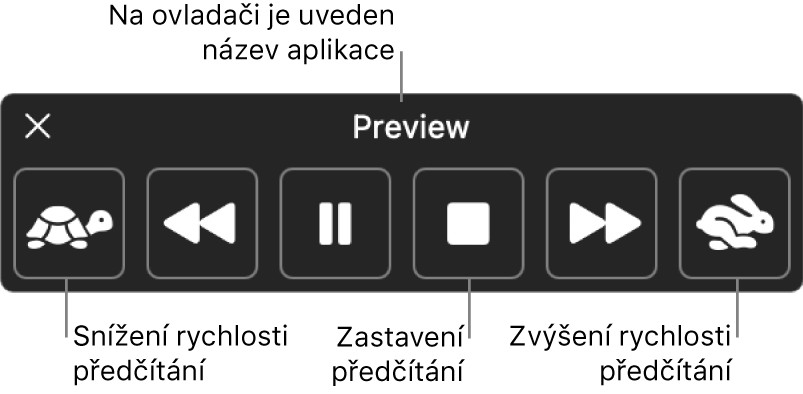
Předčítání textu nahlas Macem
Mac můžete nastavit tak, aby kdykoli po stisknutí určité klávesové zkratky předčítal text, který na obrazovce vyberete. Pokud není vybraný žádný text, budou se předčítat textové položky, které jsou k dispozici v aktuálním okně.
Na Macu vyberte nabídku Apple

 . (Je možné, že bude třeba posunout zobrazení níže.)
. (Je možné, že bude třeba posunout zobrazení níže.)Klikněte na Předčítání obsahu.
Zapněte volbu „Předčítat výběr“.
Pokud chcete, aby Mac začal předčítat, stiskněte určenou klávesovou zkratku (výchozí kombinace kláves je Option‑Esc).
Pokud na Macu nastavíte volbu pro automatické zobrazení ovládacích prvků, tyto prvky se po zahájení předčítání objeví na obrazovce. Pomocí nich můžete změnit rychlost předčítání, přeskočit v textu o jednu větu dopředu nebo dozadu, pozastavit, obnovit nebo ukončit předčítání.
Poznámka: Pokud k předčítání není k dispozici žádný text, přehraje se při stisknutí klávesové zkratky zvuk.
Pokud chcete, aby Mac s předčítáním přestal, stiskněte klávesovou zkratku znovu.
Můžete nastavit klávesovou zkratku, která umožní rychlé zapnutí nebo vypnutí volby „Předčítat výběr“. Vyberte nabídku Apple 
![]() na bočním panelu (je možné, že bude třeba posunout zobrazení níže), klikněte na Klávesové zkratky a nakonec na Zpřístupnění. Viz Použití klávesových zkratek systému macOS.
na bočním panelu (je možné, že bude třeba posunout zobrazení níže), klikněte na Klávesové zkratky a nakonec na Zpřístupnění. Viz Použití klávesových zkratek systému macOS.
Tip: V mnoha aplikacích můžete na Macu nastavit předčítání textu v nabídce Úpravy. Vyberte Úpravy > Řeč > Spustit předčítání. Jakmile skončíte, vyberte Úpravy > Řeč > Zastavit předčítání.
Vlastní nastavení předčítaného textu
Můžete si podle potřeby přizpůsobit klávesovou zkratku, jejímž stisknutím na Macu spustíte předčítání textu, nechat si zvýraznit vyslovovaný text nebo na obrazovce zobrazit ovládací prvky umožňující snadno změnit rychlost předčítání, přeskočit vpřed nebo zpět apod.
Na Macu vyberte nabídku Apple

 . (Je možné, že bude třeba posunout zobrazení níže.)
. (Je možné, že bude třeba posunout zobrazení níže.)Klikněte na Předčítání obsahu.
Standardně lze předčítání textu na Macu spustit stisknutím klávesové zkratky Option‑Esc. Pokud chcete nastavit jinou klávesovou zkratku a změnit další nastavení, klikněte u volby „Předčítat výběr“na
 .
.Klávesová zkratka: Vyberte kombinaci kláves, kterou chcete použít. Například současným stisknutím kláves Option a tabulátor nastavíte zkratku Option-Tab.
Zvýraznit obsah: Klikněte na místní nabídku a pak určete, zda mají být při předčítání na Macu zvýrazněna slova, věty nebo obojí. Po kliknutí na místní nabídky „Barva slov“ a „Barva vět“ můžete vybrat barvu zvýraznění.
Pokud předčítaný obsah zvýraznit nechcete, vyberte v místní nabídce „Zvýraznit obsah“ volbu Nikdy.
Styl vět: Klikněte na místní nabídku a vyberte, zda mají být předčítané věty označeny podtržením nebo změněnou barvou pozadí.
Zobrazit ovladač: Klikněte na místní nabídku a vyberte, kdy se má zobrazit ovladač Předčítání obsahu.
Ovladač je užitečný zejména tehdy, když Mac předčítá dlouhé kusy textu. Pomocí ovladače můžete na Macu spustit nebo ukončit předčítání, změnit rychlost předčítání nebo v textu přeskakovat vpřed či zpět.
Po dokončení výběru voleb klikněte na tlačítko OK.
Předčítání oznámení Macem
Mac můžete nastavit tak, aby četl text v dialogových oknech a další oznámení a upozorňoval vás, pokud aplikace vyžaduje vaši akci.
Na Macu vyberte nabídku Apple

 . (Je možné, že bude třeba posunout zobrazení níže.)
. (Je možné, že bude třeba posunout zobrazení níže.)Klikněte na Předčítání obsahu a zapněte „Předčítat oznámení“.
Klikněte na
 a pak nastavte kterékoli z následujících voleb:
a pak nastavte kterékoli z následujících voleb:Hlas: Vyberte hlas, který bude oznámení číst. Pokud chcete vybrat a stáhnout další hlasy, klikněte na místní nabídku a vyberte volbu Spravovat hlasy.
Fráze: Vyberte frázi, kterou chcete slyšet před textem oznámení (název související aplikace je už v oznámení zahrnutý). Chcete‑li přidat vlastní frázi, klikněte na místní nabídku a pak vyberte Upravit seznam frází.
Prodleva: Přetažením jezdce nastavte prodlevu v sekundách, po kterou má Mac čekat, než začne předčítat.
Chcete‑li slyšet ukázku ze svých vybraných položek, klikněte na Přehrát ukázku.
Po dokončení nastavení voleb klikněte na tlačítko OK.